Spring MVC异步上传、跨服务器上传和文件下载
一、异步上传
之前的上传方案,在上传成功后都会跳转页面。而在实际开发中,很多情况下上传后不进行跳转,而是进行页面的局部刷新,比如:上传头像成功后将头像显示在网页中。这时候就需要使用异步文件上传。
1.1 JSP页面
编写JSP页面,引入jQuery和jQuery表单上传工具jquery.form.js【该js文件已经上传到我的资源,有需要的小伙伴可以自行下载】
upload4.jsp
<%@ page contentType="text/html;charset=UTF-8" language="java" %> 上传 文件上传
1.2 控制器方法
// 接收异步上传请求 @RequestMapping("/fileUpload4") // 不进行页面跳转 @ResponseBody public String upload3(HttpServletRequest request,MultipartFile file) throws Exception{ // 1.设置上传文件保存的文件夹,存放上传的文件 String realPath = request.getSession().getServletContext().getRealPath("/upload"); File dir = new File(realPath); if(!dir.exists()){ dir.mkdirs(); } // 拿到上传文件名 String filename = file.getOriginalFilename(); filename = UUID.randomUUID()+"_"+filename; // 创建空文件 File newFile = new File(dir,filename); // 将上传的文件写到空文件中 file.transferTo(newFile); System.out.println("/upload/"+filename); return "/upload/"+filename; }1.3 测试结果
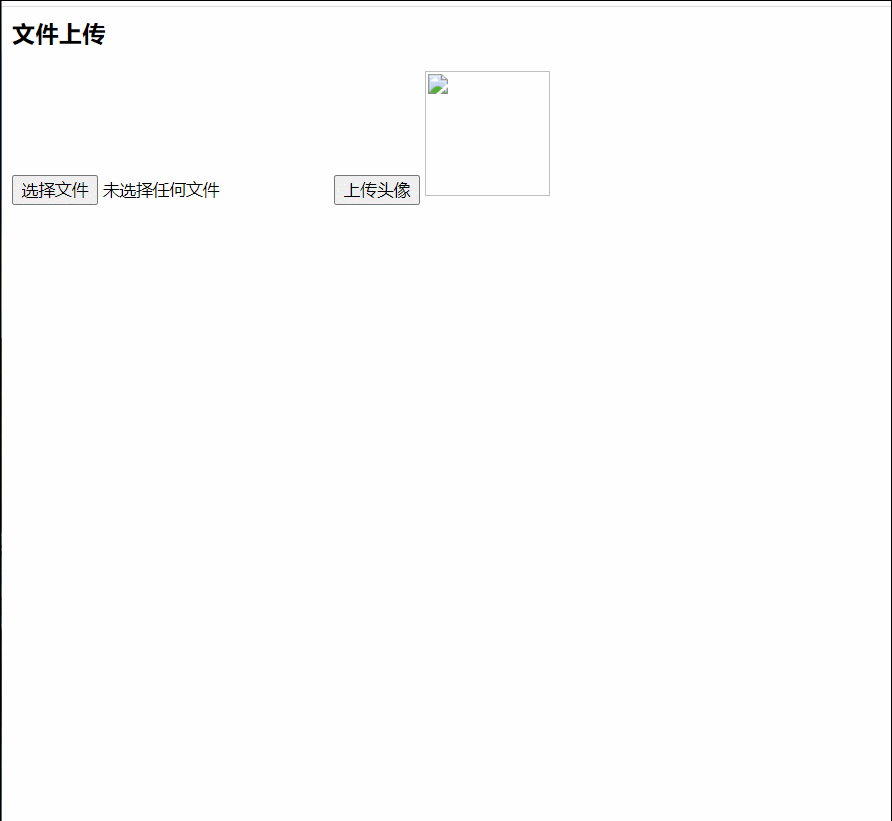
OK,我们可以看得出来确实只刷新了头像那一部分的页面。本次案例成功实现
二、跨服务器上传
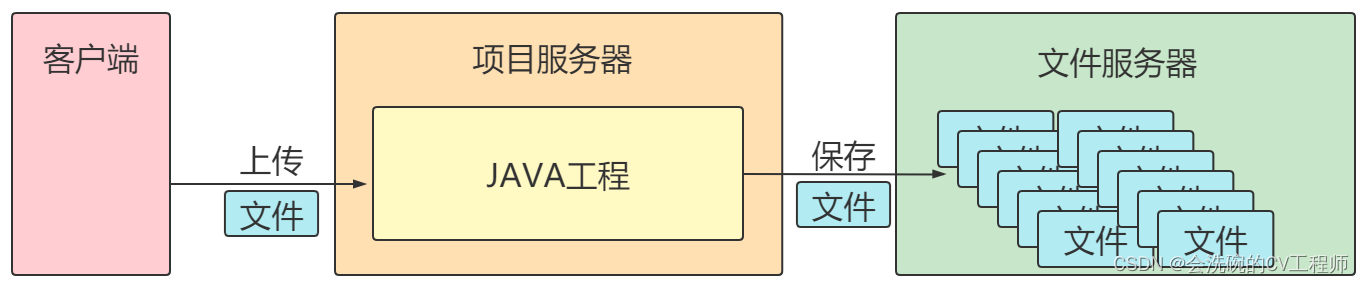
由于文件占据磁盘空间较大,在实际开发中往往会将文件上传到其他服务器中,此时需要使用跨服务器上传文件。
2.1 修改tomcat的部分配置
解压tomcat作为图片服务器,在tomcat的webapps下创建upload目录作为文件上传目录。
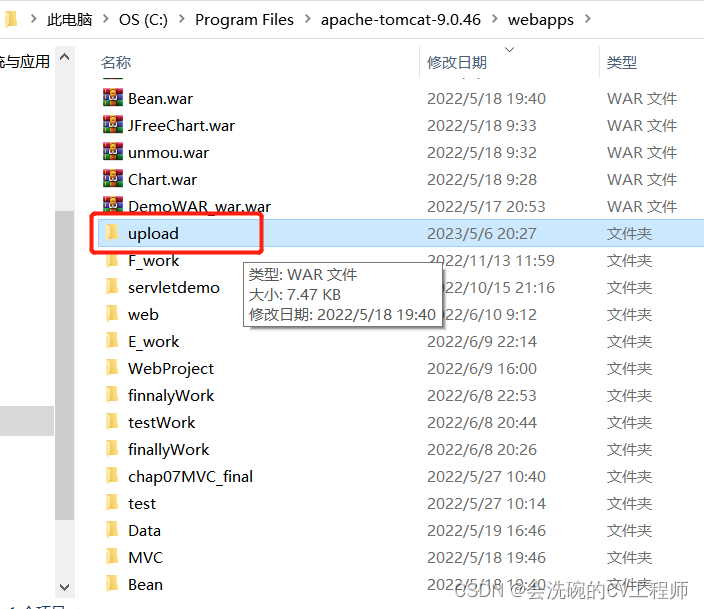
这是我自己的tomcat安装目录,新建一个upload文件夹。
修改tomcat的 conf/web.xml 文件,支持跨服上传。
readonly false 修改tomcat的 conf/server.xml 文件,修改tomcat端口,修改完开启tomcat服务器,如下图:
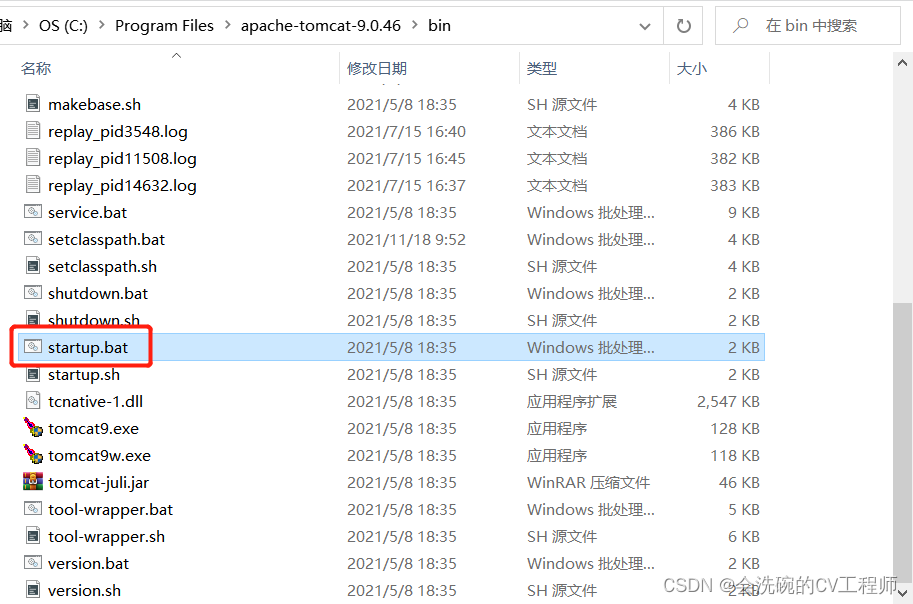
双击运行
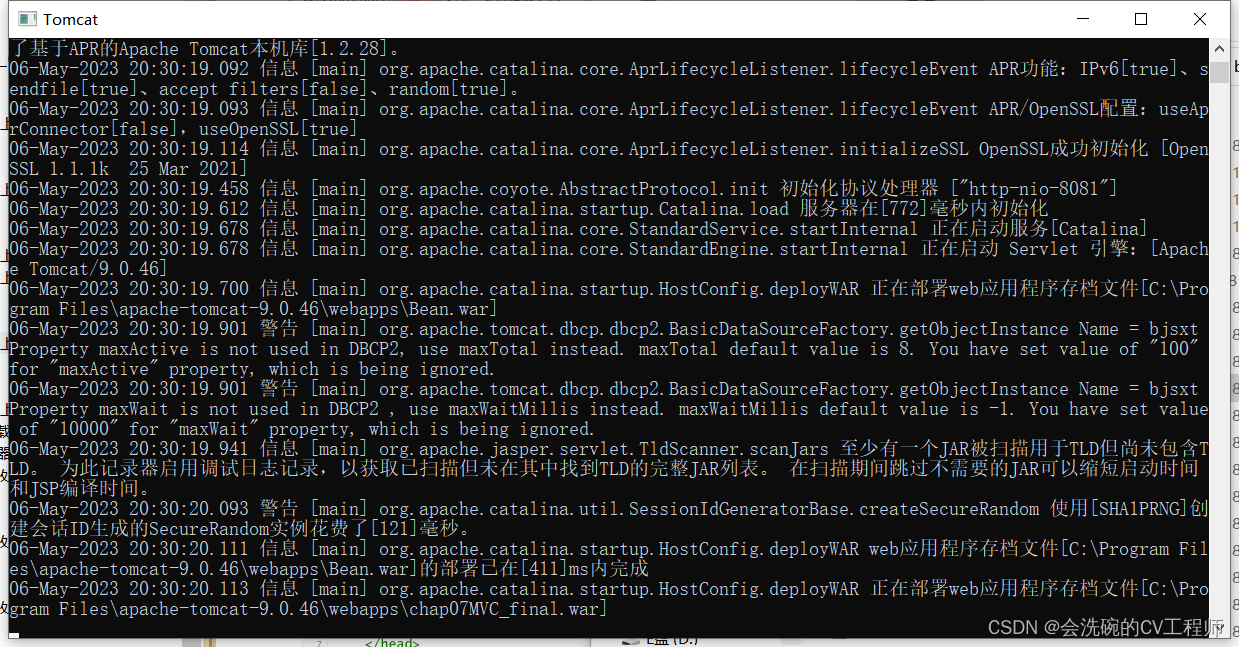
出现该页面,不要关闭这个页面!!!
2.2 JSP页面
这里的内容和上面的JSP没有区别!只是响应的路径不一样。
<%@ page contentType="text/html;charset=UTF-8" language="java" %> 上传 文件上传
2.3 添加依赖
这里我们需要在pom.xml添加跨服上传依赖
com.sun.jersey jersey-core 1.18.1 com.sun.jersey jersey-client 1.18.1 2.4 控制器方法
创建控制器方法,该方法在接受到上传请求后将文件保存到其他服务器上。
// 该方法接收到上传请求后将文件保存到其他服务器上 @RequestMapping("/fileUpload5") @ResponseBody public String upload4(HttpServletRequest request,MultipartFile file) throws Exception{ // 设置跨服上传的服务器路径 String path = "http://localhost:8081/upload/"; // 获取上传的文件名 String filename = file.getOriginalFilename(); filename = UUID.randomUUID()+"_"+filename; // 跨服上传: // 1.创建客户端对象 Client client = Client.create(); // 2.使用客户端对象连接图片服务器 WebResource resource = client.resource(path+filename); // 3.传输数据 resource.put(file.getBytes()); System.out.println(path+filename); return path+filename; }2.5 测试结果
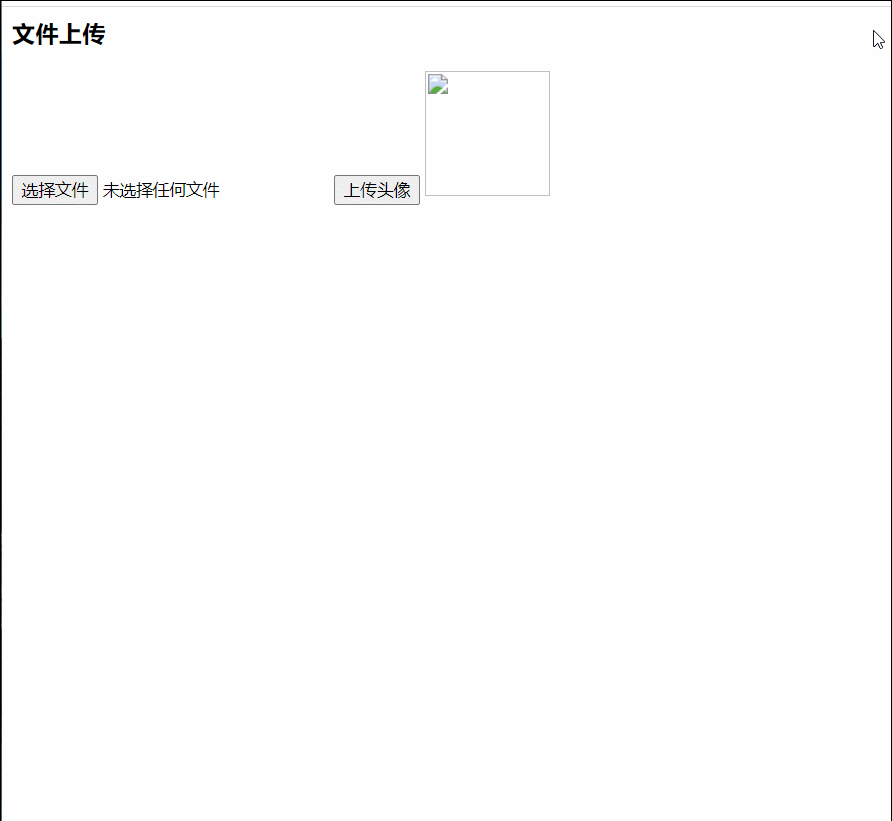
可以看得到确实成功上传到了服务器上面的upload目录下
三、文件下载
将文件上传到服务器后,有时我们需要让用户下载上传的文件,接下来我们编写文件下载功能:
3.1 查询可下载文件方法
编写控制器方法,查询所有可下载的文件(我这里是查询存放在/webapps/upload/目录下的图片),并跳转到下载页面
// 查询可下载的文件 @RequestMapping("/showFiles") public String showFileDown(HttpServletRequest request, Model model){ // 1.获取下载文件路径集合。注:跨服务器上传中,网络路径无法获取文件列表。 String path = request.getSession().getServletContext().getRealPath("/upload"); File file = new File(path); String [] files = file.list(); // 2.将路径放入模型中,跳转到JSP页面 model.addAttribute("files",files); return "download"; }3.2 添加JSTL依赖
org.apache.taglibs taglibs-standard-spec 1.2.5 org.apache.taglibs taglibs-standard-impl 1.2.5 3.3 编写下载页面
<%@ taglib prefix="c" uri="http://java.sun.com/jsp/jstl/core" %><%@ page contentType="text/html;charset=UTF-8" language="java" %> 下载 文件下载
<%-- 遍历文件集合 --%> ${file}
3.4 下载控制器方法
// 文件下载 @RequestMapping("/download") public void fileDown(HttpServletRequest request, HttpServletResponse response,String fileName) throws Exception{ // 设置响应头 response.setHeader("Content-Disposition","attachment;filename="+fileName); // 获取文件路径 String path = request.getSession().getServletContext().getRealPath("/upload"); File file = new File(path,fileName); // 获取字节输出流 ServletOutputStream os = response.getOutputStream(); // 使用输出流写出文件 os.write(FileUtils.readFileToByteArray(file)); os.flush(); os.close(); }3.5 测试结果
OK,我们先来访问http://localhost:8080/showFiles
查询出所有可以下载的文件:然后点击下载也是可以成功下载,文件的上传和下载就学习到这里了。
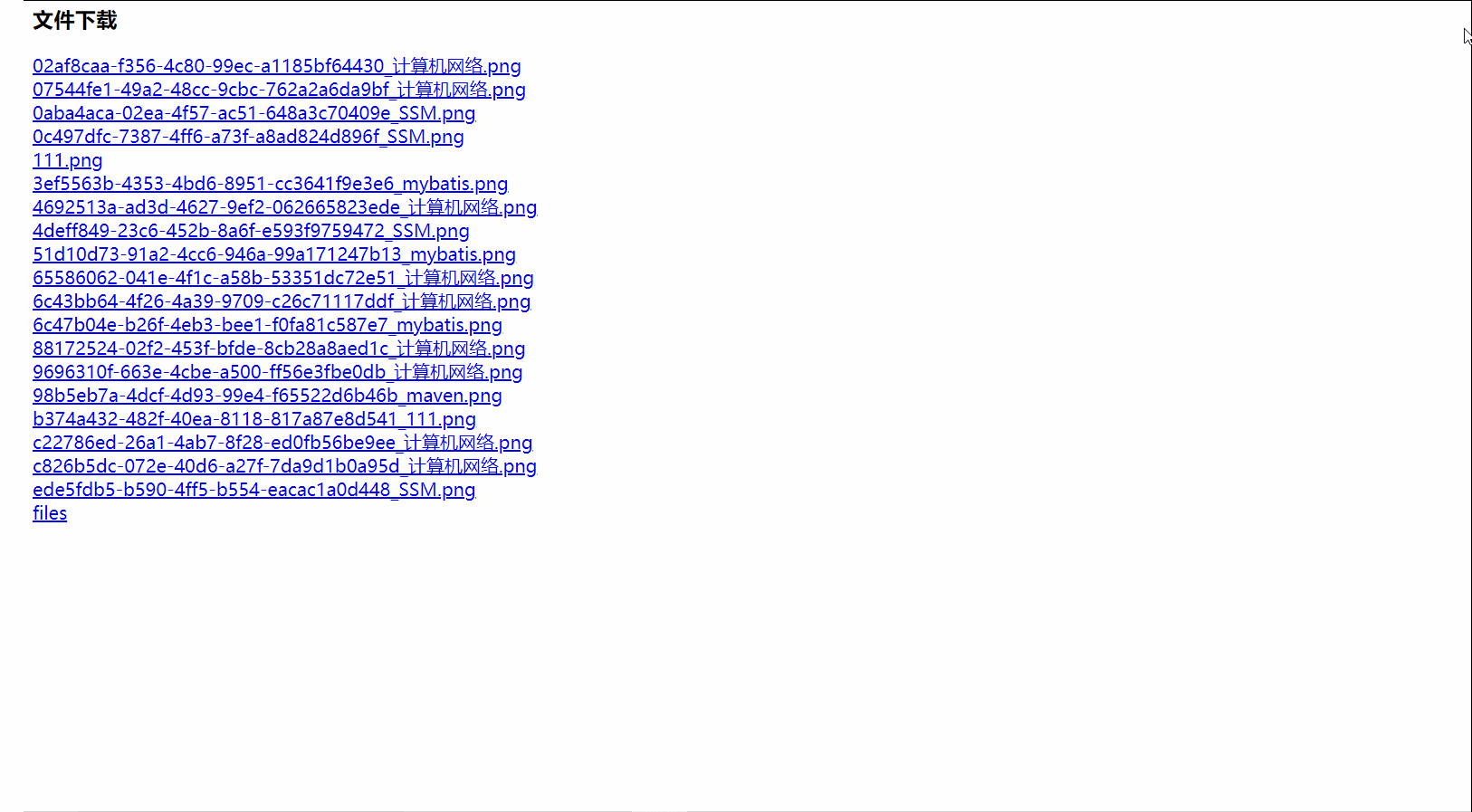
往期专栏&文章相关导读
大家如果对于本期内容有什么不了解的话也可以去看看往期的内容,下面列出了博主往期精心制作的Maven,Mybatis等专栏系列文章,走过路过不要错过哎!如果对您有所帮助的话就点点赞,收藏一下啪。其中Spring专栏有些正在更,所以无法查看,但是当博主全部更完之后就可以看啦。
1. Maven系列专栏文章
| Maven系列专栏 | Maven工程开发 |
| Maven聚合开发【实例详解---5555字】 |
2. Mybatis系列专栏文章
3. Spring系列专栏文章
4. Spring MVC系列专栏文章
来源地址:https://file.lsjlt.com/upload/f/202308/31/az3cmpvhv3wqq_53317005/article/details/130534706
免责声明:
① 本站未注明“稿件来源”的信息均来自网络整理。其文字、图片和音视频稿件的所属权归原作者所有。本站收集整理出于非商业性的教育和科研之目的,并不意味着本站赞同其观点或证实其内容的真实性。仅作为临时的测试数据,供内部测试之用。本站并未授权任何人以任何方式主动获取本站任何信息。
② 本站未注明“稿件来源”的临时测试数据将在测试完成后最终做删除处理。有问题或投稿请发送至: 邮箱/279061341@qq.com QQ/279061341


















